WordPress에서 카운트다운 타이머를 만드는 단계별 가이드
게시 됨: 2021-12-27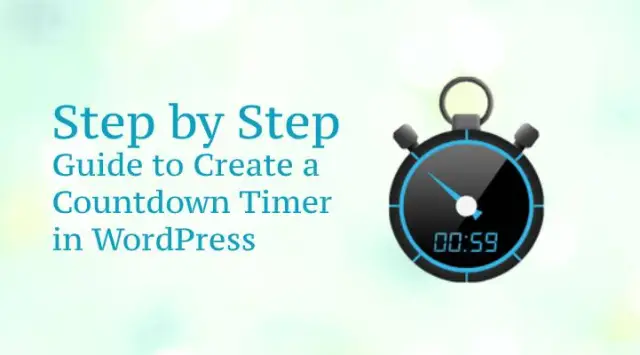
그래서 WordPress에 카운트다운 타이머 를 추가하려고 합니까? 이를 위해 많은 시도를 했지만 실패했습니까? 걱정하지 마세요. 올바른 방향으로 가고 있습니다.
오늘은 카운트다운 타이머를 빠르게 만드는 방법을 단계별로 안내해 드리겠습니다. 아마 당신은 이것을 하는 것의 중요성을 알고 있을 것입니다.
카운트다운 타이머는 일반적으로 긴급 상황을 발생시키거나 제안을 놓치기 전에 가능한 한 빨리 구매하도록 사용자를 자극하는 데 사용됩니다.
이는 구매자가 구매자와 판매자 모두에게 유익한 것으로 판명된 흥미진진한 계획 및 제안의 일부로 구매자를 격려하고 권한을 부여하는 데 도움이 됩니다.
그것은 단지 잠재 구매자에게 영향을 미치기 위한 방법일 뿐입니다. y 그들에게 매력적인 제안을 제공하여 그들은 저렴한 가격에 제품을 쇼핑하고 있다고 느낍니다.
특별 팁- 판매자로서 확신해야 하는 카운트다운은 짧은 시간에 매력적입니다.
이 뛰어난 기능을 사용하려면 활성 구매자에게 다가오는 판매에 대해 알려주는 카운트다운 위젯을 사용하여 이 기회를 언제 어떻게 이용할 수 있는지 알 수 있습니다. 이를 통해 사이트 성능을 향상시키는 사이트로의 복귀 트래픽을 즐길 수도 있습니다.
카운트다운 타이머를 사용하는 적절한 시간은 언제인가요?
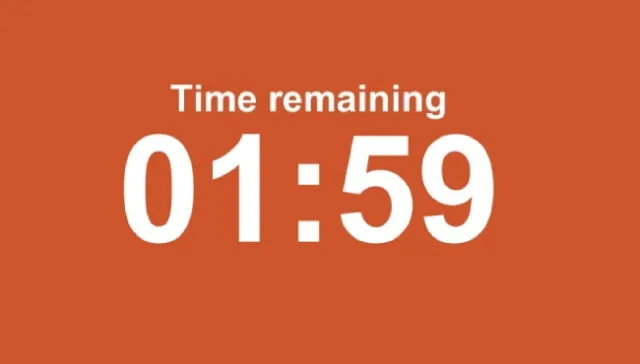
일반적으로 사이트에서 카운트다운 타이머를 사용하는 시기와 방법에 따라 다릅니다. 확인해야 하는 몇 가지 이유가 있으므로 이를 통해 최대한의 혜택을 누릴 수 있습니다. 카운트다운을 시작하는 주된 동기는 더 큰 ROI를 얻는 것이므로 다음이 이것을 사용하는 적절한 시기입니다.
- 업계에서 처음일 때 곧 제공될 제안으로 사용하십시오.
- 유지 보수로 인해 일정 시간이 지나면 사이트가 다시 웹으로 돌아오는 경우.
- 파티나 이벤트를 주최할 때.
- 귀하의 사이트에서 새 제품을 침해할 때.
- 축제 시즌이나 특별한 날.
WordPress에서 카운트다운 타이머 사용의 장점
WordPress에서 카운트다운 타이머를 만들 준비가 되었다면 주장할 수 있는 이점을 살펴보아야 합니다.
- 이것은 고객의 관심에 제품 가치를 제공합니다.
- 이것은 구매자가 제품을 즉시 구매하도록 장려합니다.
- 수익을 빠르게 향상시킵니다.
- 구매 촉진
- ROI 및 사이트 성능 향상
카운트다운 기능으로 긴급함의 위력을 확인할 수 있습니다. 결국 구매자는 50% 할인 및 귀하가 제공한 기타 거래를 받게 됩니다. Amazon, Snap 거래 등과 같은 거의 모든 전자 상거래 플랫폼에서 사용되는 이 대규모 판매 제안입니다.
그래서, 당신도 왜 안되지? 그렇다면 카운트다운 타이머를 만드는 방법을 알려주십시오.
WordPress에 카운트다운 타이머를 추가하는 방법
WordPress는 블로깅 및 온라인 비즈니스를 쉽게 만들어주는 고품질 도구 및 기능과 함께 대규모 CRM 시스템입니다. WordPress에 Countdown을 추가하려면 다음과 같은 두 가지 방법이 있습니다.
- OptinMonster로 추가
- SeedProd로 추가
이 블로그에서는 두 가지 방법을 모두 자세히 보여 드리겠습니다. 따라서 귀하의 편의에 따라 선호하는 것을 선택할 수 있습니다.
시작합시다!
OptinMonster로 카운트다운 타이머 추가
OptinMonster는 전체 프로세스를 간단하고 안전하게 만들고 싶다면 최고의 플랫폼 중 하나입니다. 카운트다운 타이머를 위젯 형태로 보는 것이 도움이 됩니다. 어떻게 할 수 있습니까? 그것은 매우 간단합니다!
OptinMonster를 사용하여 주장할 수 있는 이점은 완전한 설정을 위해 오랜 시간을 기다릴 필요가 없다는 것입니다.
높은 전환율과 함께 사이트에서 수많은 잠재고객을 확보하는 데 도움이 되는 가장 강력한 리드 생성 앱 중 하나입니다.
또한 타겟 고객에게 완벽하게 표시되는 효과적인 팝업 캠페인을 만들 수 있으며 반응을 볼 수 있습니다.
이점을 누리려면 WordPress에 OptinMonster 플러그인을 설치한 다음 ID를 생성하기만 하면 됩니다. 그것에 대해 깊이 연구해 봅시다.
1단계- OptinMonster 앱을 플러그인으로 연결
플러그인은 WordPress 웹사이트와 앱 사이의 커넥터 역할을 한다는 점을 기억하세요. 따라서 먼저 사이트에 OptinMonster 플러그인을 설치한 다음 활성화하십시오.
- WordPress 대시보드를 연 다음 OptinMonster 플러그인을 클릭합니다.
- 두 가지 옵션이 표시되며 하나를 선택해야 합니다. OptinMonster를 다운로드하고 두 번째 것은 OptinMonster 계정에 연결하는 것입니다.
- 계정을 만든 경우 두 번째 옵션을 선택하지 않으면 먼저 선택합니다.
- 그런 다음 계정을 설정합니다.
- 모든 절차를 완료했으면 OptinMonster 승인을 선택하십시오.
- 그러면 WordPress로 연결 옵션이 표시되는 새 창으로 이동합니다.
- 그것을 클릭하면 앱이 WordPress Dashboard와 원자적으로 연결됩니다.
2단계 - OptinMonster로 카운트다운 타이머 만들기
첫 번째 단계가 끝나면 이제 카운트다운 타이머를 만들 준비가 된 것입니다. 먼저 WordPress 대시보드로 이동한 다음 OptinMonster 캠페인을 클릭하여 새 캠페인을 생성해야 합니다.

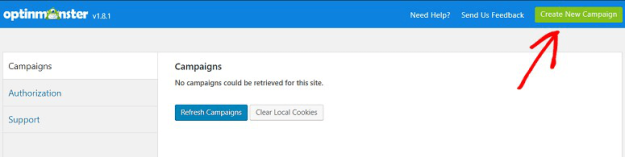
이제 최고의 템플릿을 선택하고 카운트다운 타이머를 템플릿에 통합하세요. 이해를 돕기 위해 예를 들어보겠습니다.
캠페인에 대해 플로팅 바를 선택했다고 가정합니다. 여기에서 이름을 입력한 다음 이 타이머를 표시할 장소를 선택하라는 메시지가 표시됩니다.
이 작업이 완료되면 빌드 시작 탭을 클릭하십시오. 그런 다음 타이머를 디자인해야 하는 끌어서 놓기 빌더가 시작됩니다. 블록 추가 탭을 선택하여 디자인을 추가할 수 있습니다.
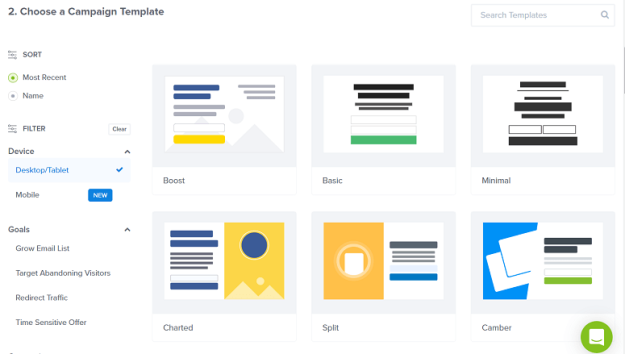
이제 요소 블록을 선택하면 여기에 카운트다운 옵션이 표시됩니다. 요소를 끌어서 화면 오른쪽에 있는 디자인 패널에 놓습니다. 이제 색상, 글꼴 등의 디자인으로 타이머를 사용자 정의하십시오.
또한 필요할 때마다 타이머를 편집할 수 있습니다. 카운트다운에 도달한 다음 설정에 도달하면 됩니다. 여기에서 타이머를 표시하려는 방식으로 편집할 수도 있습니다.
타이머를 시작할 시간과 장소 및 시간을 선택합니다. 더 나은 작업을 위해 방문자의 현지 시간을 선택하기만 하면 됩니다.
3단계- 카운트다운 타이머 게시
모든 설정이 끝나면 저장 버튼을 클릭합니다. 이렇게 하면 카운트다운 타이머를 게시하도록 캠페인이 설정됩니다. 실행할 준비가 되었다면 창 상단에 예/아니요 버튼이 표시됩니다. 예 버튼을 클릭하고 지금 활성화하십시오.
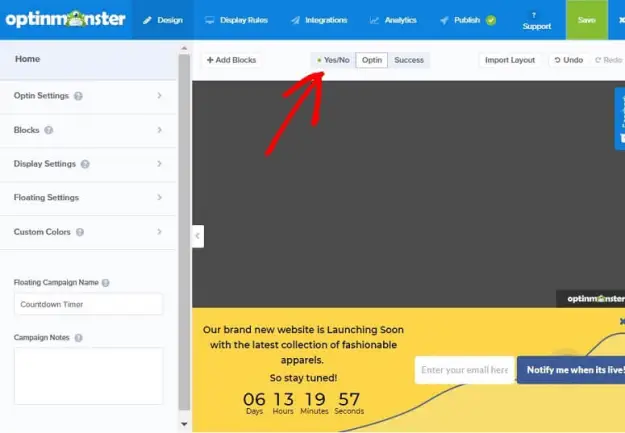
그런 다음 게시 탭으로 이동하여 상태를 라이브로 전환합니다. 그 아래에서 여기에서 타이머를 사용자 정의할 수도 있습니다. 저장 버튼을 클릭하고 결과를 확인하십시오.
축하합니다! 완료되었습니다.
SeedProd로 카운트다운 타이머 추가
WordPress에서 카운트다운 타이머를 생성하고 표시하는 또 다른 안전하고 100% 효과적인 방법입니다. 사이트가 유지 관리 중이거나 새로 출시될 때 매우 유용합니다.
최고의 이점을 제공하는 스마트하고 멋진 타이머를 만드는 데 도움이 되는 놀라운 플러그인입니다. 이 플러그인을 사용하면 타이머에 여러 요소를 추가할 수도 있습니다. 따라서 이를 수행하는 단계를 살펴보겠습니다.
1단계- SeedProd 설치
WordPress에 SeedProd 플러그인을 설치해야 합니다. 설치가 완료되면 활성화하십시오. 라이센스 키를 입력해야 할 수도 있으며 SeedProd 계정에서 사용할 수 있습니다. 시작하려면 키를 복사하여 붙여넣으세요.
이제 유지 관리 페이지/편집 예정에서 곧 페이지 활성화 옵션을 클릭합니다.
그런 다음 가장 좋아하는 테마를 선택합니다. 이제 웹사이트를 위한 카운트다운 타이머를 만들 준비를 하십시오.
2단계- 카운트다운 타이머 만들기
카운트다운 타이머를 만들려면 SeedProd의 페이지 빌더로 이동합니다. 창 왼쪽에 편집 옵션이 표시됩니다. 배경 설정 탭에서 배경, 색상 등과 같은 모양을 사용자 정의하여 곧 출시될 페이지에서 작업하세요.
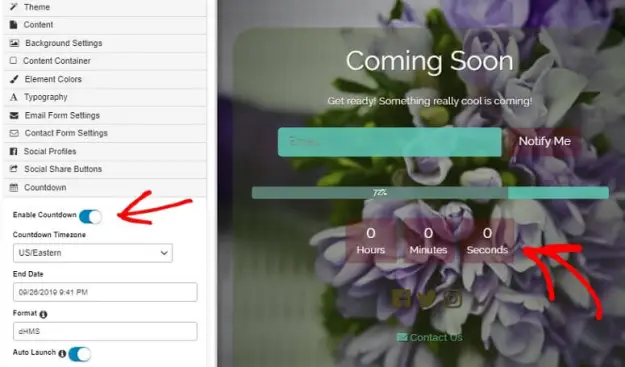
소셜 아이콘, 이메일 및 진행률 표시줄을 추가할 수도 있습니다. 이제 TimeZone을 선택하여 카운트다운 타이머의 시작 시간 및 날짜와 종료 날짜 및 타이밍을 설정합니다. 이를 통해 사이트에서 자동으로 시작되고 삭제됩니다.
3단계- 카운트다운 게시
이제 곧 출시될 페이지가 귀하의 사이트에 게시될 준비가 되었습니다. 곧 설정 활성화 옵션에서 사용할 수 있는 저장 옵션을 클릭합니다. 모든 것이 괜찮은 경우 미리보기를 보고 게시하거나 변경 사항이 필요한 경우 원하는 것을 편집할 수 있습니다.
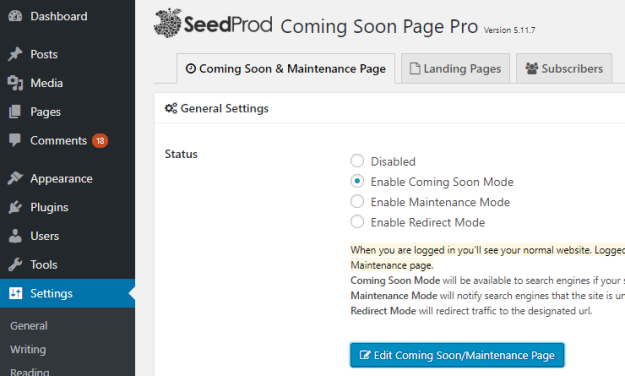
이 두 가지 방법 모두 안전하고 완벽하여 카운트다운 타이머를 쉽게 만들 수 있습니다. 문제가 발생하지 않도록 각 단계를 신중하게 수행했는지 확인하십시오. 이 블로그가 도움이 되길 바랍니다. 행운을 빕니다!
